Autor:
Mark Sanchez
Erstelldatum:
5 Januar 2021
Aktualisierungsdatum:
1 Juli 2024
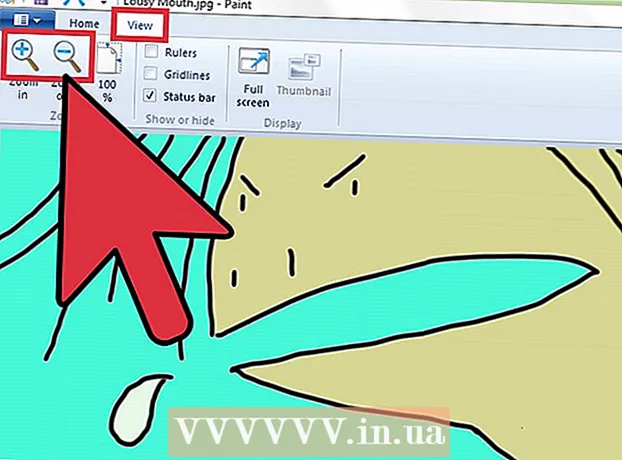
Inhalt
Während Sie in Microsoft Paint arbeiten, möchten Sie sich vielleicht Ihre Zeichnungen oder Skizzen genauer ansehen. Zum Glück können Sie eine von mehreren Zoommethoden verwenden, die Sie ziemlich schnell erlernen können!
Schritte
Methode 1 von 2: Steuertaste
 1 Starten Sie Microsoft Paint. Wählen Sie eine Anwendung aus dem Startmenü oder über die Finder-Benutzeroberfläche aus. Öffnen Sie dann das Bild, das Sie anzeigen möchten.
1 Starten Sie Microsoft Paint. Wählen Sie eine Anwendung aus dem Startmenü oder über die Finder-Benutzeroberfläche aus. Öffnen Sie dann das Bild, das Sie anzeigen möchten.  2 Zentrieren Sie den Bereich, den Sie vergrößern möchten. Um einen bestimmten Bereich des Bildes zu vergrößern, muss er sich in der Mitte Ihres Bildschirms befinden.
2 Zentrieren Sie den Bereich, den Sie vergrößern möchten. Um einen bestimmten Bereich des Bildes zu vergrößern, muss er sich in der Mitte Ihres Bildschirms befinden.  3 Halte den Schlüssel Strg und drücke ↑. Wiederholen Sie dies mehrmals, wenn Sie noch weiter hineinzoomen möchten. Drücken Sie zum Verkleinern gleichzeitig Strg und ↓.
3 Halte den Schlüssel Strg und drücke ↑. Wiederholen Sie dies mehrmals, wenn Sie noch weiter hineinzoomen möchten. Drücken Sie zum Verkleinern gleichzeitig Strg und ↓.
Methode 2 von 2: Lupe
 1 Starten Sie Microsoft Paint. Wählen Sie eine Anwendung aus dem Startmenü oder über die Finder-Benutzeroberfläche aus. Öffnen Sie dann das Bild, das Sie studieren möchten.
1 Starten Sie Microsoft Paint. Wählen Sie eine Anwendung aus dem Startmenü oder über die Finder-Benutzeroberfläche aus. Öffnen Sie dann das Bild, das Sie studieren möchten.  2 Zentrieren Sie den Bereich, den Sie vergrößern möchten. Um einen bestimmten Bereich des Bildes zu vergrößern, muss er sich in der Mitte Ihres Bildschirms befinden.
2 Zentrieren Sie den Bereich, den Sie vergrößern möchten. Um einen bestimmten Bereich des Bildes zu vergrößern, muss er sich in der Mitte Ihres Bildschirms befinden.  3 Vergrößern Sie das Bild. Klicken Sie in der Symbolleiste auf die Registerkarte "Ansicht". Auf der linken Seite des Bildschirms erscheinen zwei Lupen, eine mit einem Plus im Inneren und die andere mit einem Minus. Klicken Sie zum Vergrößern auf die Lupe mit dem "+"-Zeichen. Zum Verkleinern klicken Sie auf die Lupe mit dem "-"-Zeichen.
3 Vergrößern Sie das Bild. Klicken Sie in der Symbolleiste auf die Registerkarte "Ansicht". Auf der linken Seite des Bildschirms erscheinen zwei Lupen, eine mit einem Plus im Inneren und die andere mit einem Minus. Klicken Sie zum Vergrößern auf die Lupe mit dem "+"-Zeichen. Zum Verkleinern klicken Sie auf die Lupe mit dem "-"-Zeichen.



